Vous trouvez que le google assistant s’active très souvent sans que vous le vouliez sur votre Huawei Mate 20 Lite. Vous avez l’impression que le micro d’Ok Google est toujours activé . C’est par moment difficile de trouver où désactiver le mode Google assistant . Découvrez dans ce tutoriel par quel moyen retirer Ok google et Google Assistant sur Huawei Mate 20 Lite. Ensuite nous allons vous expliquer la solution pour réactiver Google assistant et Ok google sur Huawei Mate 20 Lite si vous regrettez de les avoir supprimés.
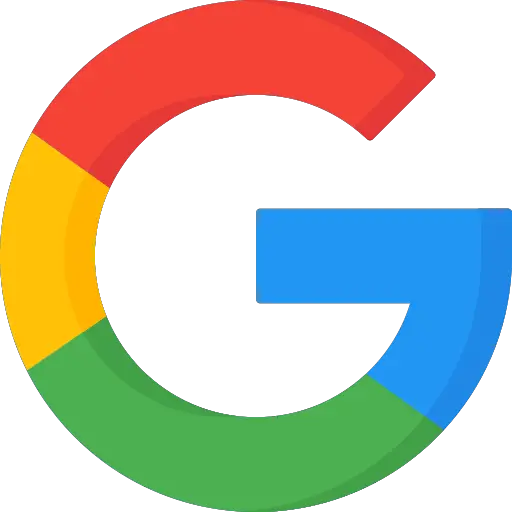
Comment retirer Google assistant ou Ok google sur Huawei Mate 20 Lite?
Google assistant est activé par défaut sans autorisation préalable de votre part. Vous voilà en train de parler et d’un coup votre smartphone vous donne une réponse sans aucune sollicitation. Sur un appareil android, il ne sera pas possible de supprimer le mode Google Assistant. Vous allez pouvoir seulement désactiver l’assistant. Pour enlever google assistant et ainsi ok google, veuillez respecter les étapes suivantes:

- Ouvrez l’application Google , figuré par le G de google en couleur
- Puis choisissez le menu en bas à droite ou les 3 points horizontaux
- Ensuite choisissez Paramètres
- Puis choisissez Assistant Google
- Ensuite sélectionnez l’onglet Assistant
- Puis allez dans le bas du menu et choisissez Téléphone ou Huawei Mate 20 Lite
- Décocher Ok google afin d’éviter que le micro soit activé
- Si vous souhaitez être sûr que l’assistant soit désactivé, décocher Assistant Google
Quelle est la technique pour désactiver le bouton Google assistant sur le bouton accueil de votre Huawei Mate 20 Lite?
Dans le chapitre précédent, vous avez réussi à enlever le mode Ok google. Désormais vous souhaitez enlever le bouton Google assistant, qui apparaît quand vous restez appuyer sur le bouton accueil de votre Huawei Mate 20 Lite. Pour retirer cette fonction, il faut juste respecter ces étapes:
- Ouvrez les paramètres de votre Huawei Mate 20 Lite
- Puis choisissez Applications
- Puis choisissez le menu en haut à droite, ou les 3 petits points verticaux
- Dans un second temps choisissez Applications par défaut
- Ensuite cliquez sur Assistance , il sera écrit google
- Recliquez à nouveau sur Assistance, exactement sur Google écrit en bleu
- Puis sélectionner Aucune assistance
Quelle est la technique pour activer Google Assistant et Ok google sur Huawei Mate 20 Lite?
Vous avez supprimé l’option Ok google et Google assistant, mais vous souhaitez faire marche arrière. Google assistant pourra avoir un intérêt pour certaines personnes. Les recherches vocales sont pratiques, et vous pouvez également déverrouiller votre Huawei Mate 20 Lite par la commande vocale depuis l’assistant Google. Vous souhaitez déverrouiller votre Huawei Mate 20 Lite par reconnaissance faciale, consultez notre article.
Activer Google Assistant sur Huawei Mate 20 Lite
- Ouvrez le menu des réglages de votre Huawei Mate 20 Lite
- Puis choisissez Applications
- Puis cliquez sur le menu en haut à droite, ou les 3 petits points verticaux
- Dans un second temps choisissez Applications par défaut
- Ensuite choisissez Assistance , il sera écrit google
- Recliquez à nouveau sur Assistance, exactement sur Aucune assistance écrit en bleu
- Puis sélectionner Google et valider
Vous aurez de cette façon activer Google assistant sur le bouton home de votre Huawei Mate 20 Lite.
Activer Ok Google sur Huawei Mate 20 Lite
Vous avez activé le bouton home pour accéder à google Assistant. Désormais pour activer la commande vocale et ainsi activer Ok Google, il faut mettre en place ce choix. Suivez les étapes suivantes:
- Allez dans l’application Google , figuré par le G de google en couleur
- Puis choisissez le menu en bas à droite ou les 3 points horizontaux
- Ensuite choisissez Paramètres
- Puis choisissez Assistant Google
- Ensuite sélectionnez l’onglet Assistant
- Puis descendez au niveau du menu et choisissez Téléphone ou Huawei Mate 20 Lite
- Cocher Assistant Google
- Sélectionner Ok google de façon à ce que le micro soit activé
Si jamais vous voulez d’autres infos sur votre Huawei Mate 20 Lite, vous pouvez consulter les autres articles de la catégorie : Huawei Mate 20 Lite.










